点击“视频管理”
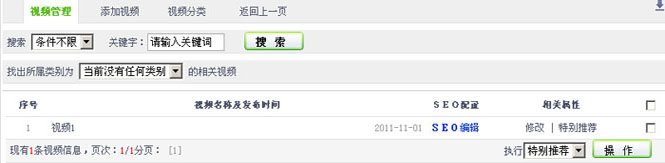
1.在“搜索”字段,搜索特定的某条视频,以便进行管理。
2.在“找出所属类别为”字段,使用视频类别对视频列表进行虑选,选取特定的分类,以便进行管理。
3.在“在视频列表”,设置视频的SEO配置(详细【3.4.1】章节进行介绍)、修改、是否推荐,删除等操作。
 对网站地图进行修改配置,点击“提交地图”,可以将网站地图提交到(页面SEO优化对象中配置中的搜索引擎列表)对应的搜索引擎,以便搜索引擎搜入网站页面。
对网站地图进行修改配置,点击“提交地图”,可以将网站地图提交到(页面SEO优化对象中配置中的搜索引擎列表)对应的搜索引擎,以便搜索引擎搜入网站页面。进入网站后台→选择“交互应用” →“用户订单管理” 在打开的管理页面可以对“用户订单管理”功能进行配置管理。

1.在“搜索”,选择“条件” 与关键字,对网站订单进行搜索。

2.在“多选”,可同时选择多条订单,对订单批量进行删除,审核等操作。

3.在“查看”, 可以查看订单详细内容,管理员并对订单进行处理。

点击“添加图文信息”
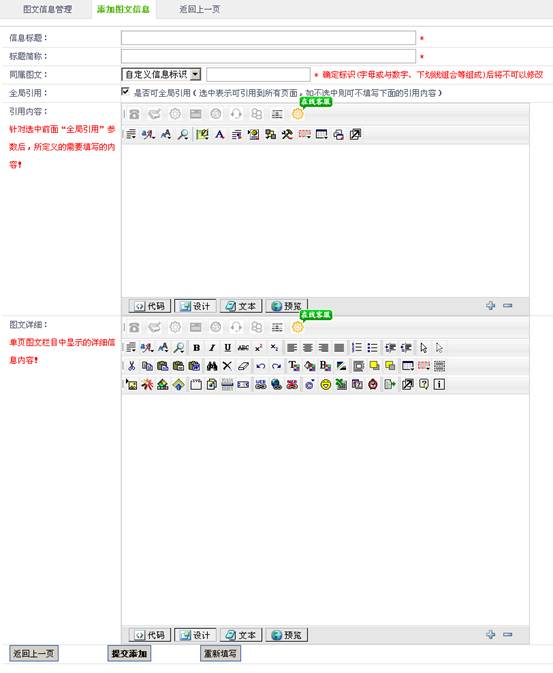
1.在“信息标题”字段,填写图文的标题名称
2.在“标题简称”字段,填写图文的标题简称。
3.在“同属图文”字段,填写显示同属图文。( 确定标识(字母或与数字、下划线组合等组成)后将不可以修改)
4.在“全局引用”字段,设置(选中表示可引用到所有页面,如不选中则可不填写下面的引用内容)。
5.在“引用内容”字段,填写图文需全局引用内容。
6.在“图文详细”字段,填写图文信息详细内容。
1. 进入网站后台→选择“网站管理首页” →“在线升级新功能” →点击“点击直接在线升级新功能”


4. 升级完毕后就会看不到“在线升级新功能”、在网站主菜单下方会出现“用户中心、购物中心”两个新增菜单项,选择“更新网站”,“浏览网站”您就可以看到您的Mofine网站。

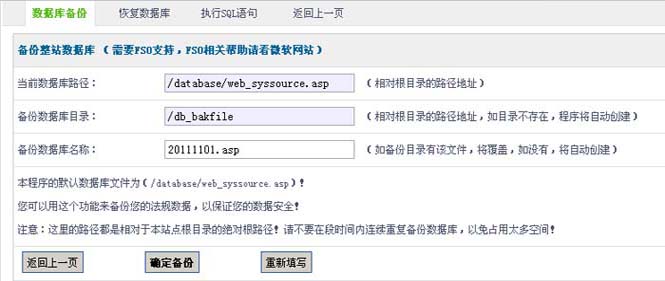
注意:这里的路径都是相对于本站点根目录的绝对根路径!请不要在段时间内连续重复备份数据库,以免占用太多空间!
左则菜单管理>鼠标右键>属性参数> 栏目动态属性管理 >选择需设置的栏目,如下图;
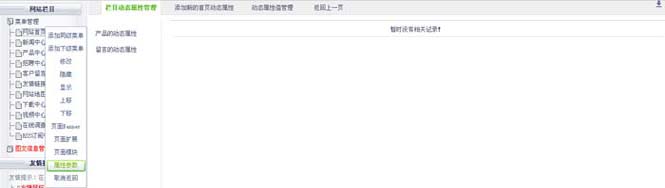
在模块列表中可对栏目模块进行修改,删除等操作(动态属性只可添加至产品、留言栏目)。